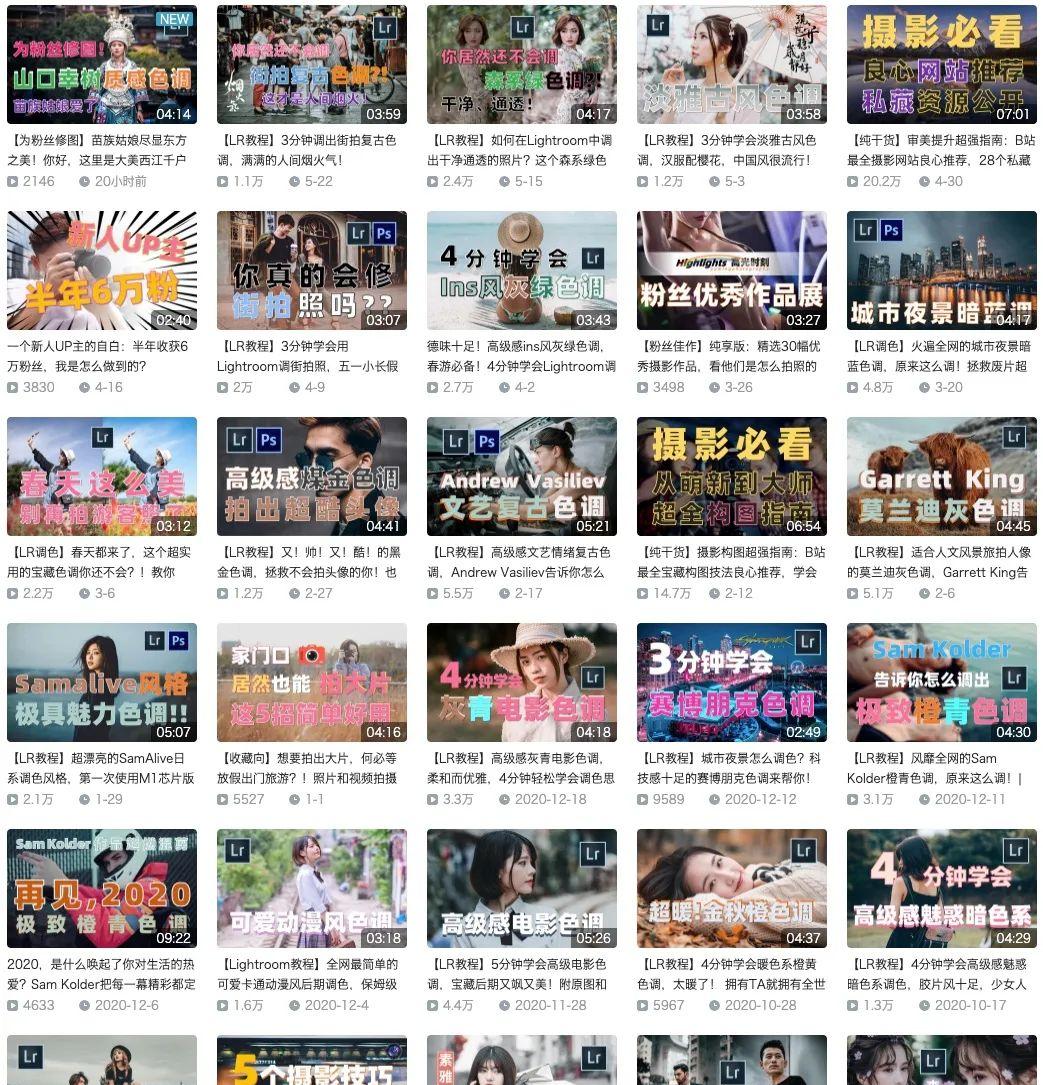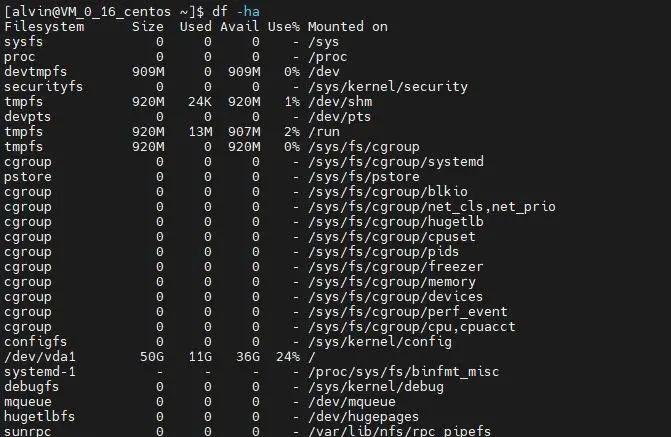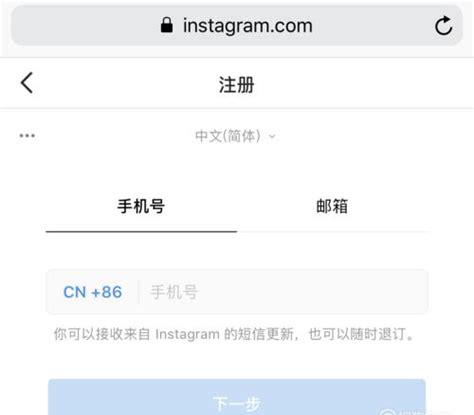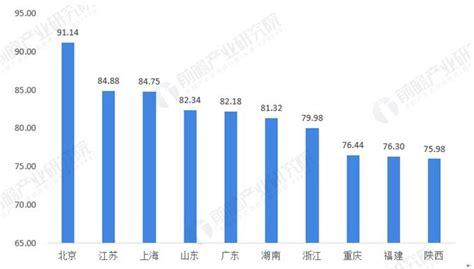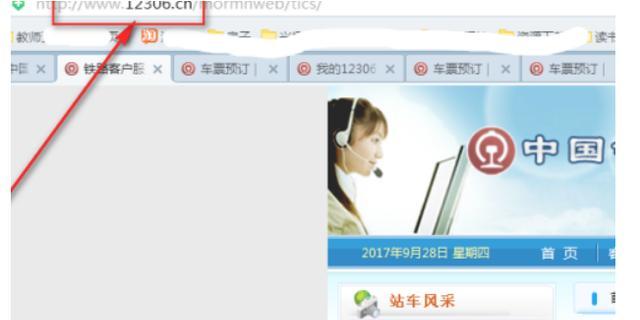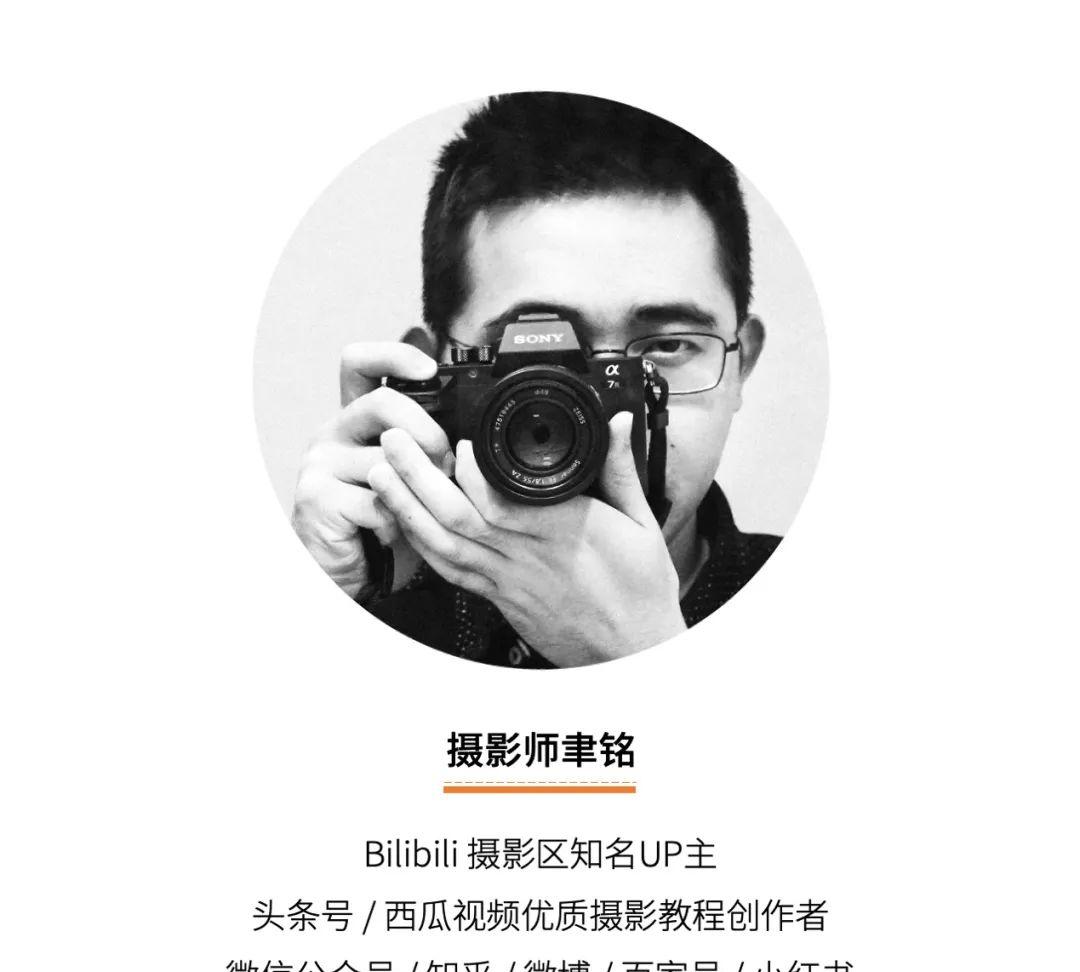

本文由摄影师聿铭原创
预设,是摄影师在修图完成后保存下来的一组完整的调整参数,我们可以在套用预设的基础上对特定的参数进行调整,预设远比一些傻瓜式修图软件的“滤镜”强大得多。预设包含了摄影师对一张照片的理解以及调色的思路,在摄影后期处理时能起到很大作用!那么,预设到底应该怎么在电脑和手机上使用呢?这篇文章,为你解答所有疑惑!
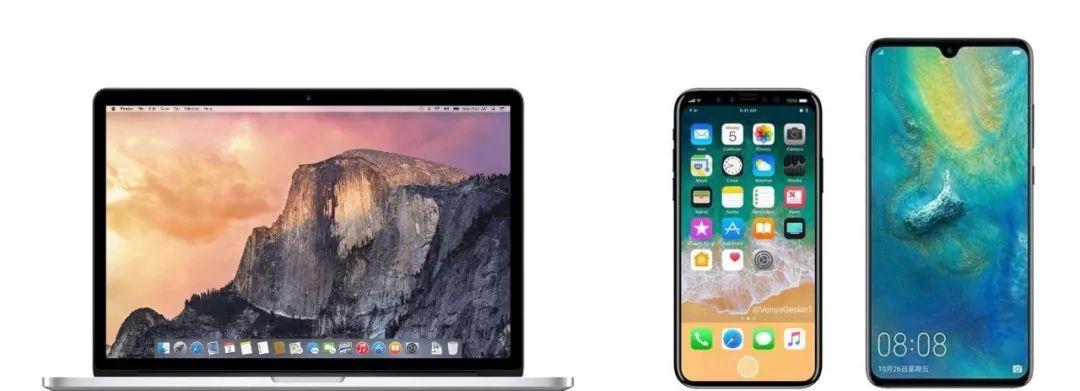
问题1:Lightroom预设,Photoshop也能用吗?在Adobe体系下,常用的处理照片的软件有3个,Lightroom、Photoshop、Bridge。对于Raw格式照片的处理,其实这3个软件所用的内核都是完全一样的,它叫Adobe Camera Raw。
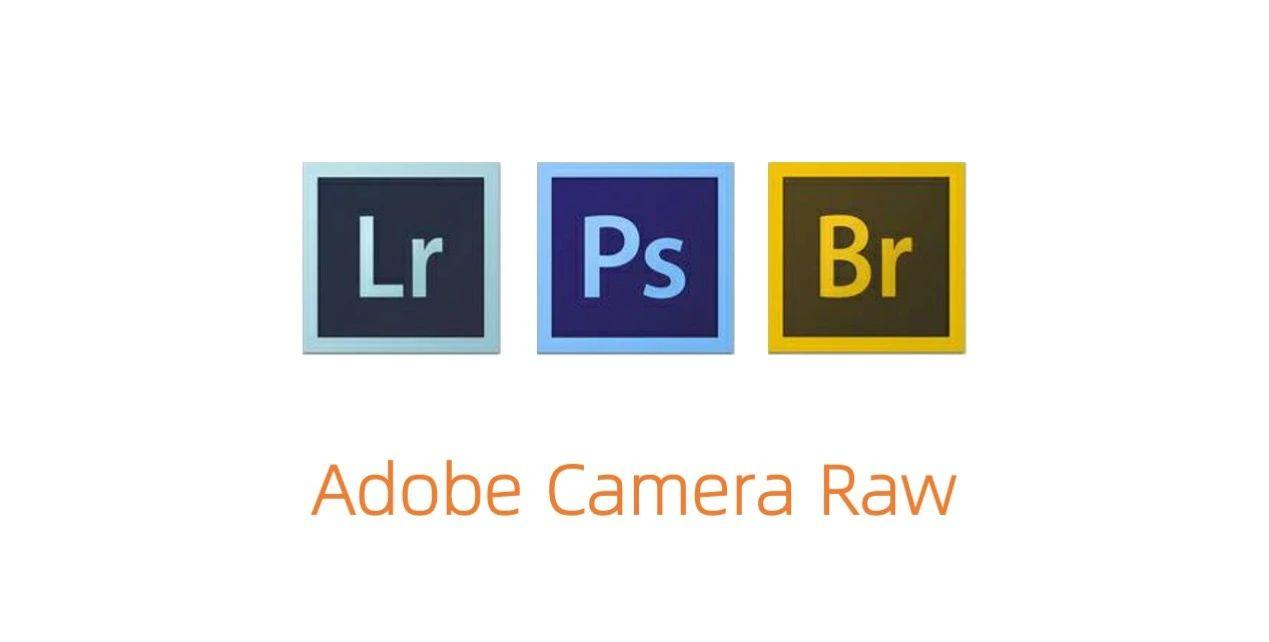
这就好比市面上有各种各样的浏览器,比如360浏览器、搜狗浏览器、UC浏览器等等,它们使用的内核都是一样的,都是Google的Chromium。既然内核是一样的,那么预设文件就是通用的!这就解决了大家经常问我的一个问题:Lightroom预设能在Photoshop上使用吗、能在Bridge上使用吗……当然能!(但有条件,下一个问题详细讲)
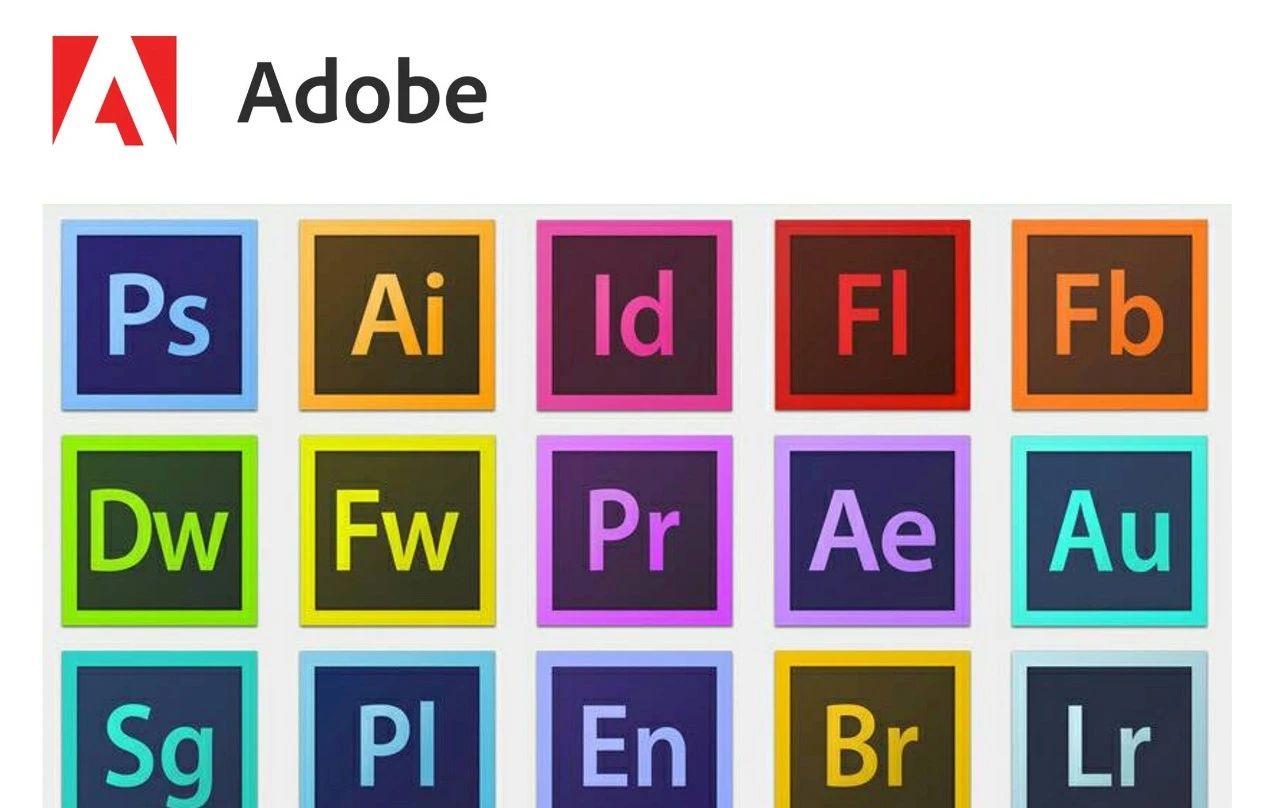
问题2:预设有哪些格式?预设主要有3种格式:lrtemplate、xmp、DNG。早期的Lightroom版本,生成的预设格式是lrtemplate,从这个后缀的字面意思就可以看出来,它是LR专用的Template。所以,这种格式只能用于Lightroom。
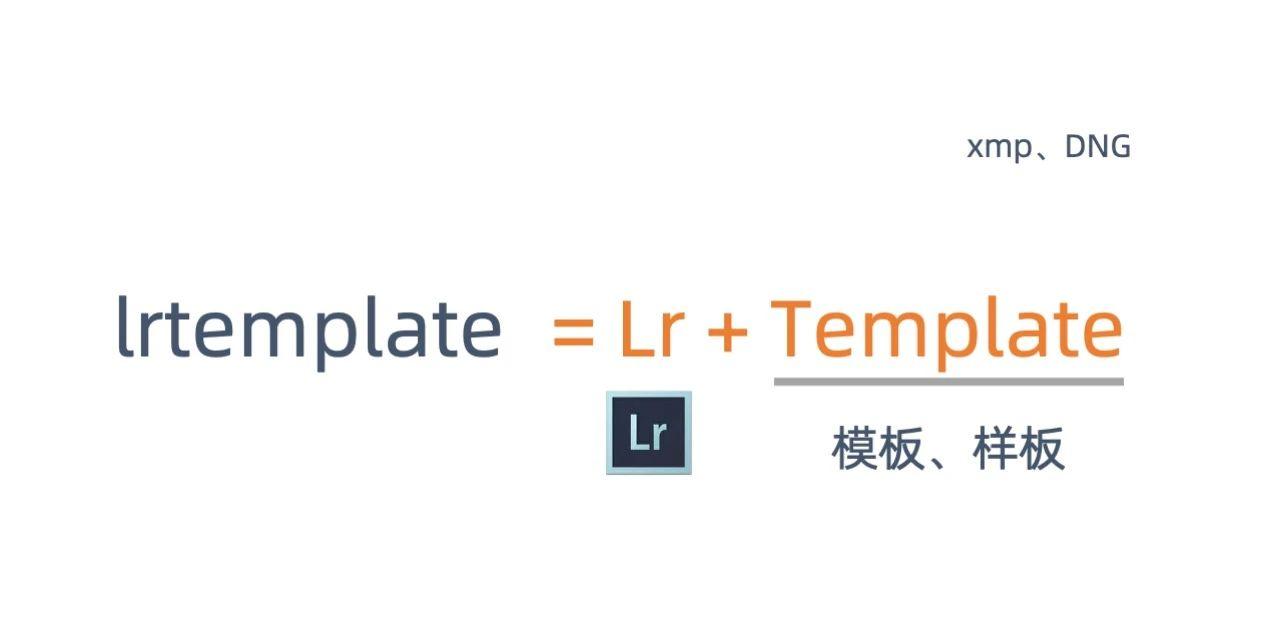
2018年,Adobe公司推出了全新的预设格式:xmp,从此,完全打通了Lightroom和Photoshop预设兼容性的问题,实现了互通。
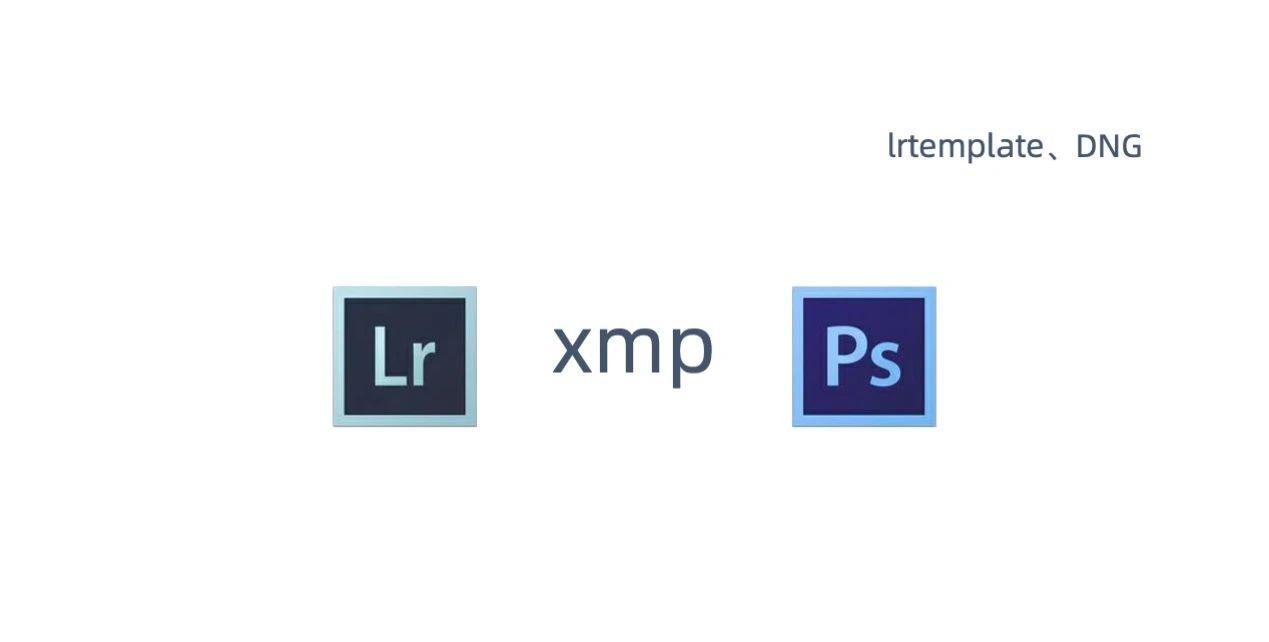
如果你使用的还是7.3以前的Lightroom版本,那么你只能使用lrtemplate格式的预设,我强烈建议你升级软件版本。如果你使用的是7.3以后的Lightroom版本,那么恭喜你,你可以使用xmp格式的预设了。
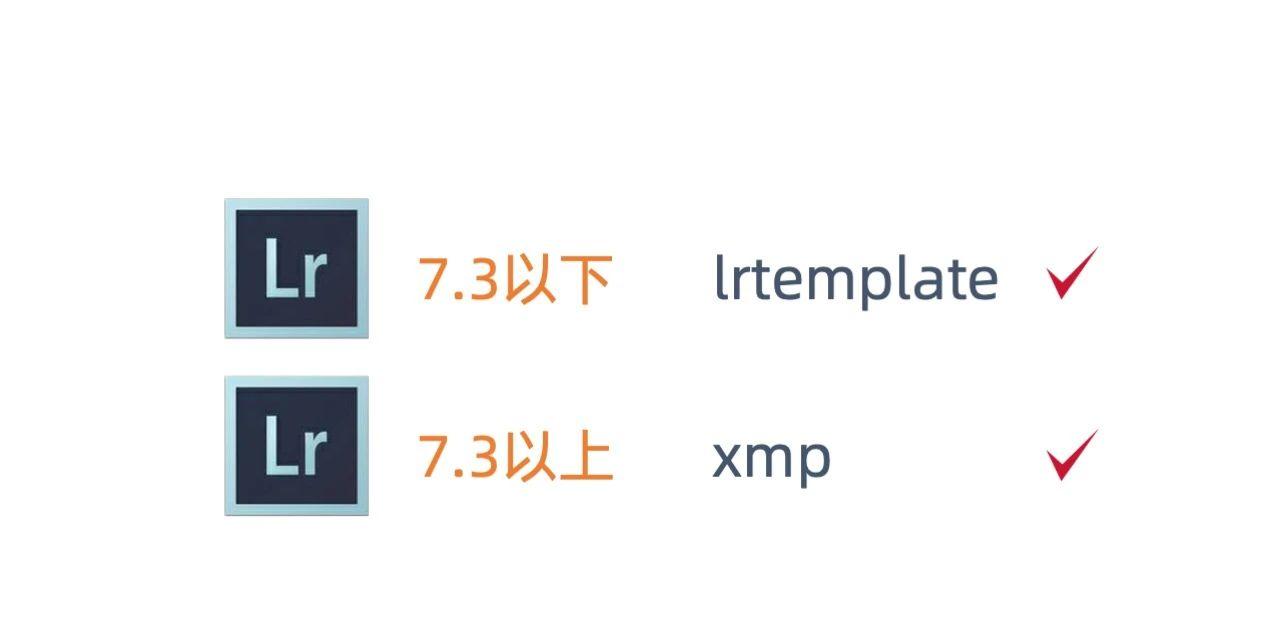
那么DNG格式又是什么?它同样是Adobe公司推出的一种数码照片存储格式,它的特点是可以记录一张照片所有的原始数据。也就是说,一张照片经过调整后,如果存储为DNG格式,那么所有的调整参数也都被记录下来了。需要注意的是,因为DNG格式记录的是照片 参数,如果直接在Raw照片基础上导出,一般文件比较大,大概有几十M。而xmp或者lrtemplate记录的只是参数,一般只有几KB的大小。
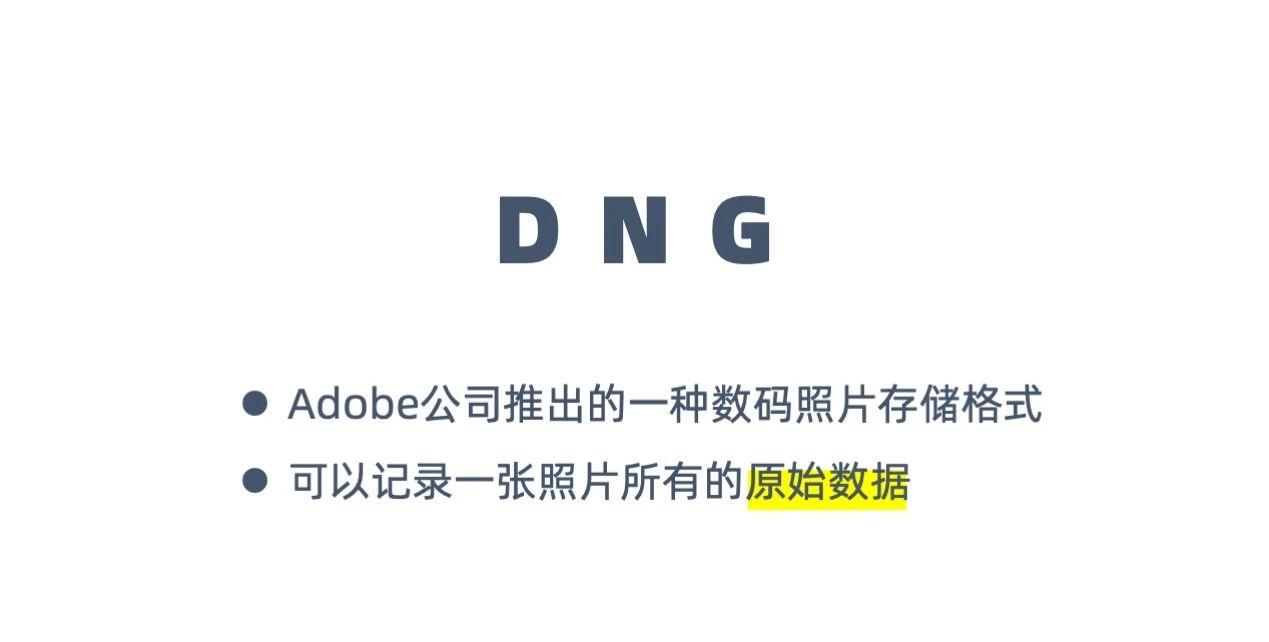

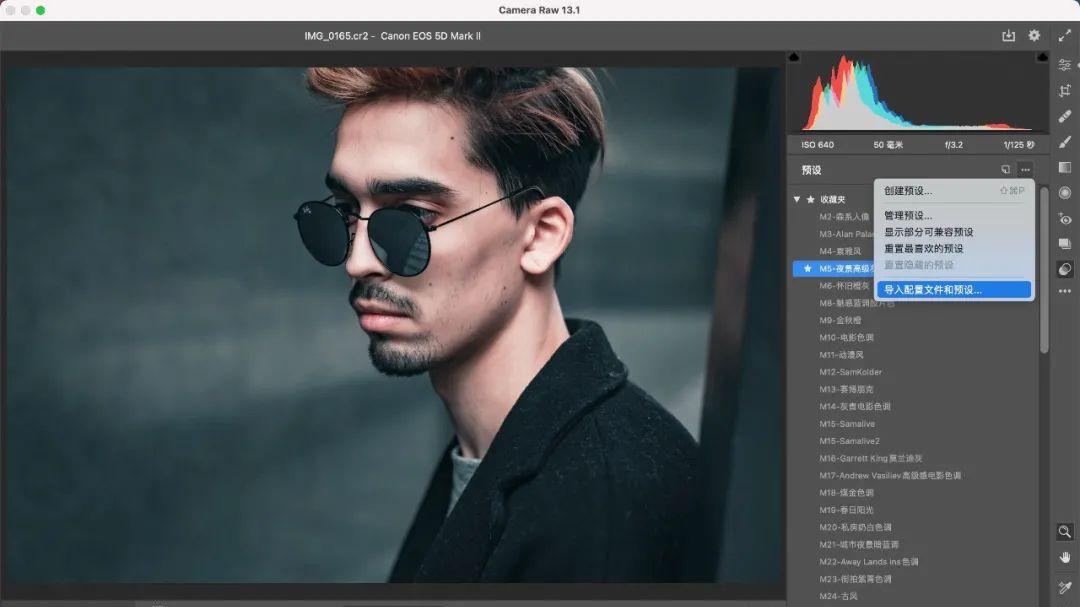
问题4:如何在Lightroom / Photoshop中导入预设?——手机端如果你用的是手机版或者是其他移动设备的Lightroom,预设的导入会相对复杂一点。我给大家提供2个方法。第一个方法是“拷入路径法”。无论你用的是安卓的系统还是iOS的系统,你只需要找到手机Lightroom预设存放的路径,然后把预设文件复制到这一路径下,重启软件就可以了。这里我不做详细演示,大家对照下图的方法一步一步操作就可以了,亲测有效。
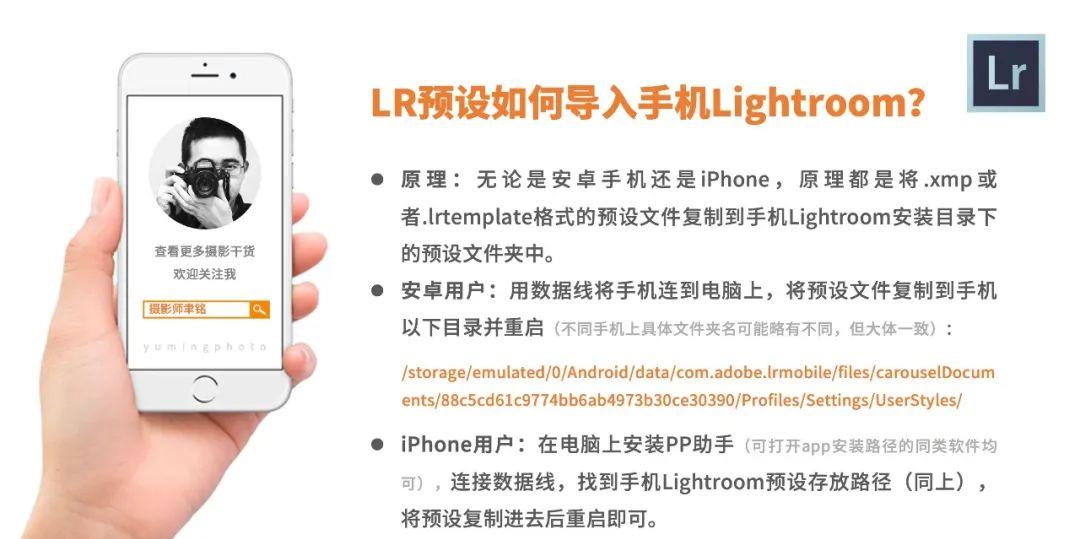
图中所说的“PP助手”,也可以换成“爱思助手”等,只要能打开iOS App安装路径的“助手”,就是好助手!
第二个方法是“DNG导入法”。还记得前面讲的DNG格式吗,既然它能存储照片所有的调整参数,那么我们就可以利用它在手机上导入预设。首先你要有DNG格式的预设文件,如果没有,你可以用电脑在Lightroom中导出照片时选择DNG格式,就得到了DNG格式的预设文件。
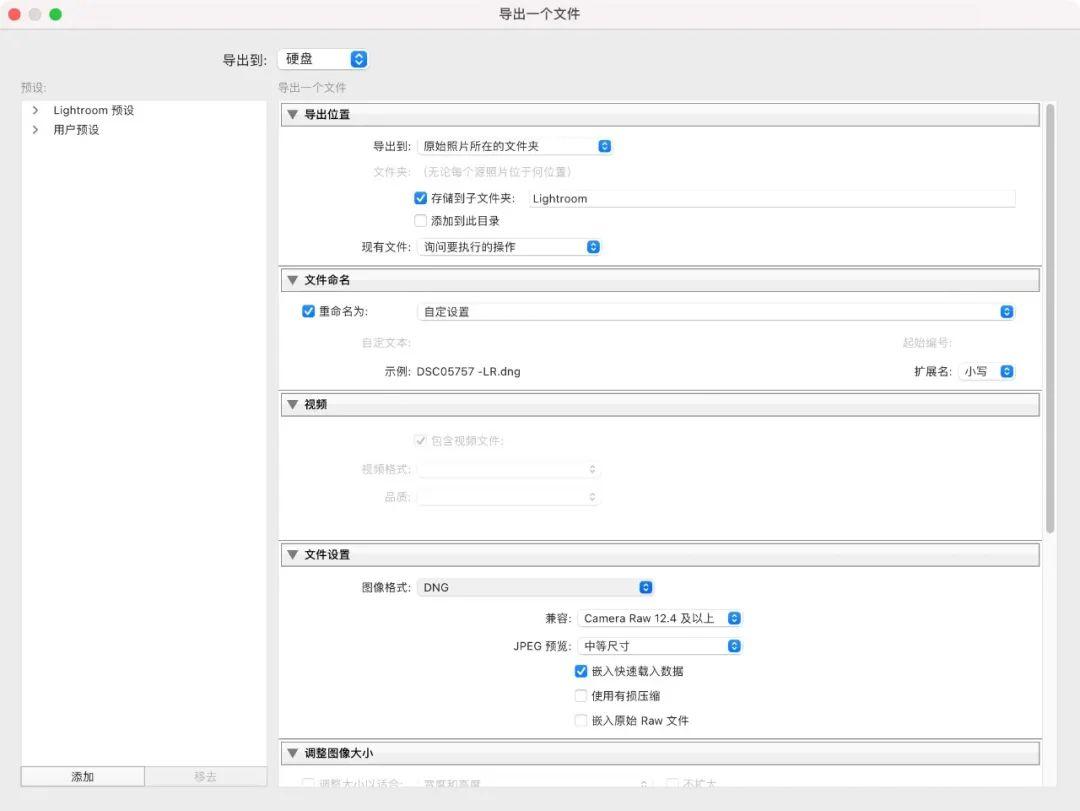
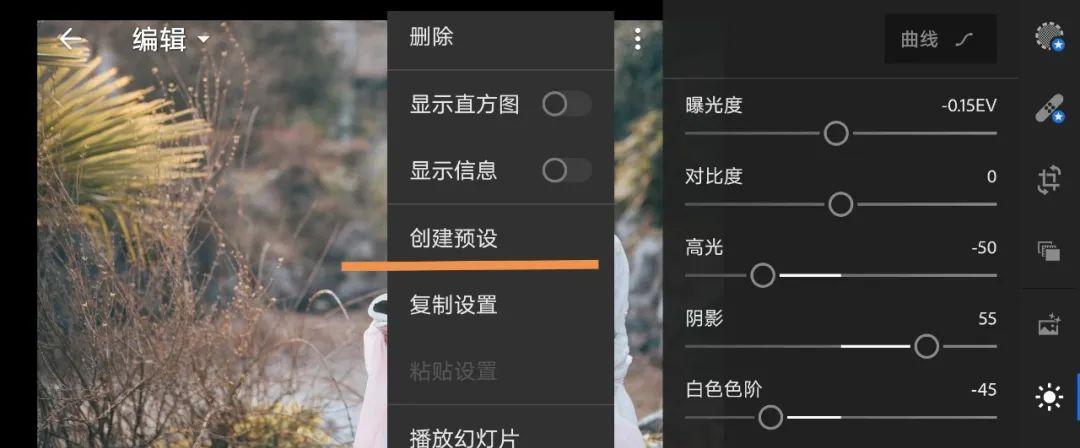
当然,如果你用的是付费版的Lightroom,预设是可以在电脑和手机上一键同步的,这里我就不过多讲解了。
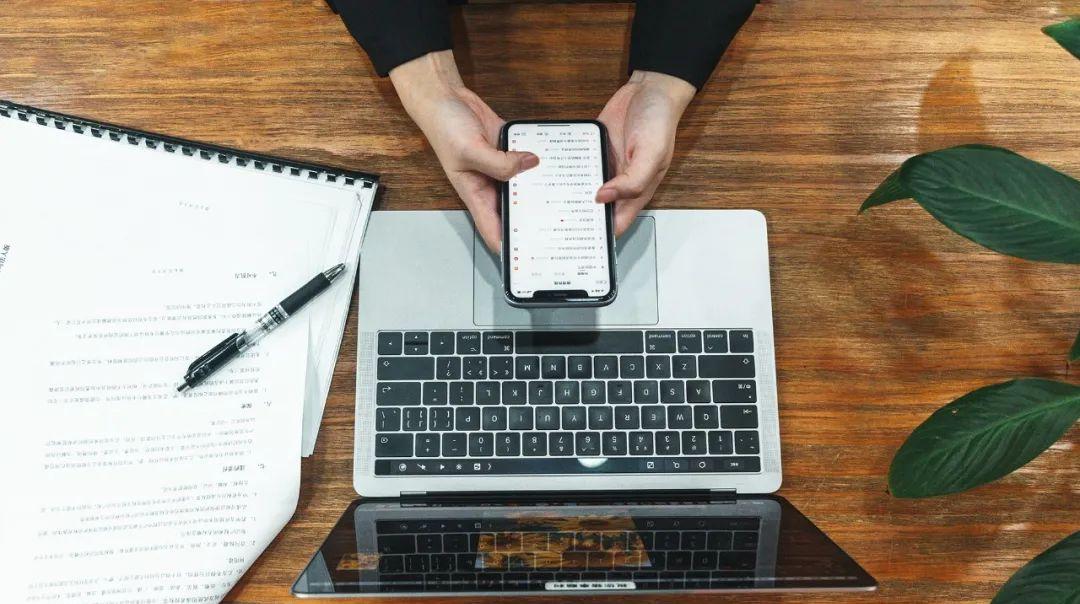
一个福利:27个超实用预设一键下载讲了这么多,方法我想你应该已经get到了!那么,问题来了!好用的预设哪里有?为回馈大家的支持,我制作了一批原创预设,目前有27个,涵盖人像、人文、旅拍等各类场景,足以应付日常拍摄中大多数场合了。